Hogyan kell telepíteni az AutoCAD 2018
1. NEM AJÁNLOTT vegyenek részt a „önellenőrzést” és „önálló” nélkül a szükséges készségek;
2. Kerülje a kérelmek tisztítsák meg a rendszerleíró adatbázis és a merevlemez (és még inkább - kézi tisztítás), valamint harmadik fél uninstallers megértése nélkül a munkafolyamat és értékeli a lehetséges következményeket;
3. Javasoljuk, hogy a reguláris eltávolító Autodesk.
4. Javasoljuk, hogy ellenőrizze a telepítés / aktiválás / munkaprogram egy másik számítógépen - talán egy probléma hosszú ideig igényli újratelepíteni az operációs rendszert.
1. Először meg kell csatlakoztatni a kép ISO / ISZ egy virtuális meghajtót.
2. Futtassa a telepítő programot az setup.exe.
A beállítás és inicializálás (telepítő fájlok másolva egy ideiglenes mappába a számítógépen).
Miután a program elindul beállítás képernyő
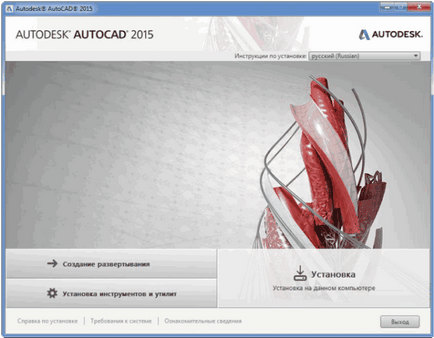
Megjegyzés: Attól függően, hogy az Autodesk termékek esetében a választott nyelv telepítő is képviselteti magát a jobb felső részén az ablak, válassza ki a nyelvet, hogy telepítse a programot.
Kattintson az "Install".
3. A következő ablakban fogadja el a „License Agreement”
Kattintson a „Tovább” gombra.
4. A következő ablakban adja meg a szükséges információkat:
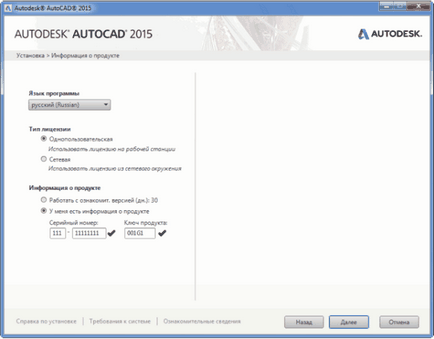
Itt válassza ki a nyelvet az engedély típusát, adja meg a sorozatszámot és a termékkulcsot.
Megjegyzés: kívánatos, hogy a nyelv a program egybeesett a kiválasztott nyelven az előző ablakban telepítő.
Soros számok lehetnek, például, az ilyen: 666-69696969 vagy 667-98989898 vagy 400-45454545 vagy 111-11.111.111. A termék kulcs függ a telepített programokat.
Kattintson a „Tovább” gombra.
5. A következő ablakban, hogy a telepítési beállítások, telepítés spoilerek
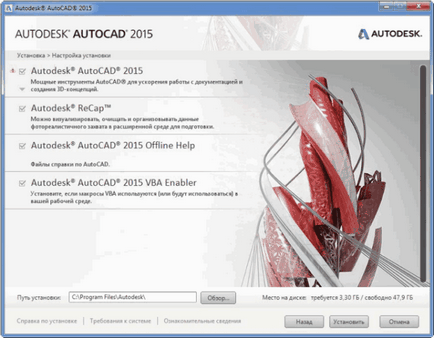
Ha vannak elérhető frissítések, a telepítő felajánlja, hogy bevonja őket a teljes telepítést. Ha ezt elmulasztják, - lehetnek problémák aktiválást.
Beállítása után kattintson az „Install”
6. Telepítse a programot
Attól függően, hogy a konfiguráció, telepítés eltarthat egy hosszú idő, ahogy szükséges a megfelelő működéshez az alkatrészek mellett a program maga.
7. A következő ablak jelenik meg a telepítés
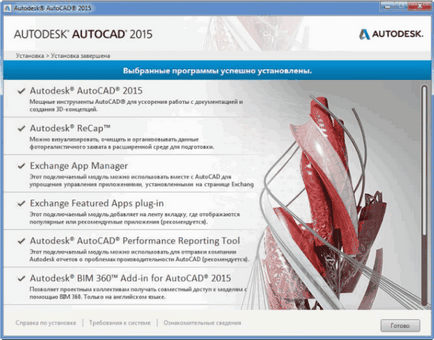
8. végén a telepítési ablak jelenhet meg újraindítani.

Visszaállítása nem kötelező, akkor közvetlenül az aktiválást.
9. elindításához a háttérben szolgáltatás Autodesk Application Manager (figyeljük a kiadás a frissítés), akkor el kell fogadnia a megállapodást
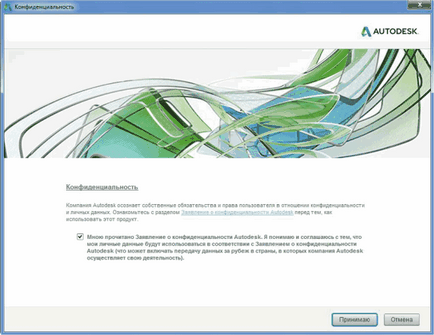
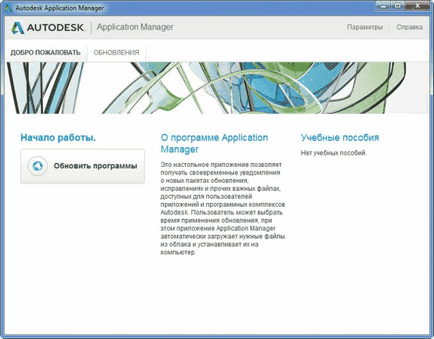
Support honlapon bármely összeg, a gyors fejlődés és feltöltését ingyenes és hasznos információk